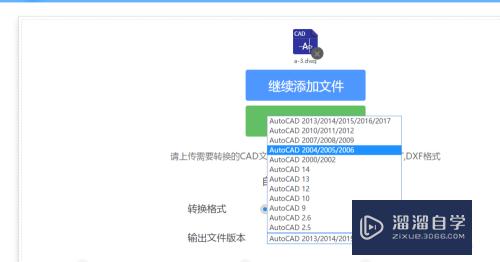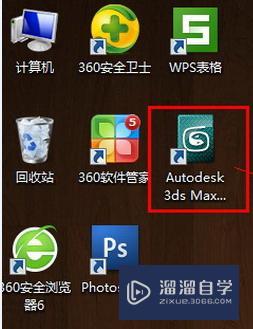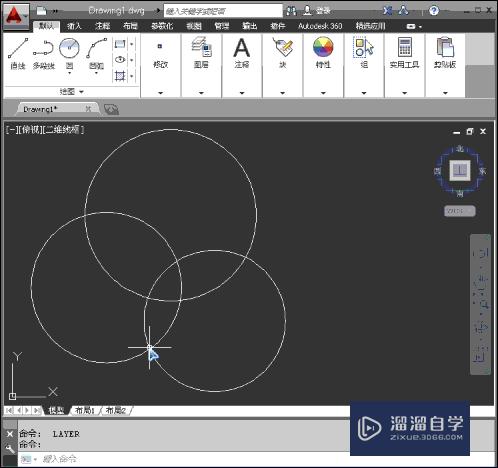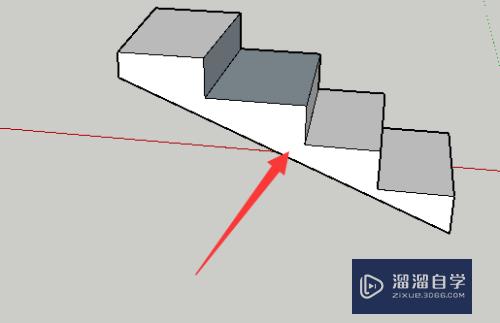PDF平面图怎么转为CAD格式文件优质
日常工作中。常会需要进行文件格式的转换。特别是很多CAD图纸会需要转成PDF。那么PDF平面图怎么转为CAD格式文件呢?CAD具有较强的数据交换能力当然是可以的。我们一起来学习转换方法吧!
工具/软件
硬件型号:惠普(HP)暗影精灵8
系统版本:Windows7
所需软件:CAD。PDF
方法/步骤
第1步
如图所示。我们要将“示列图.pdf”格式平面图转换CAD平面图
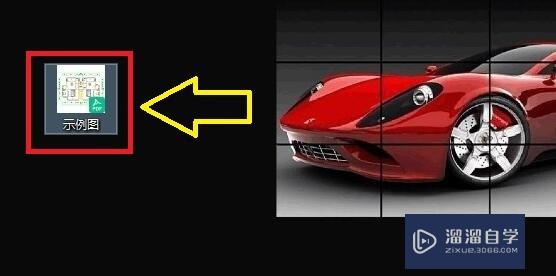
第2步
打开“迷你CAD软件”。点击菜单栏“转化工具”

第3步
在“转换工具”窗口中。点击“PDF转换CAD”

第4步
在“PDF转换CAD”窗口中。点击右侧添加PDF文件
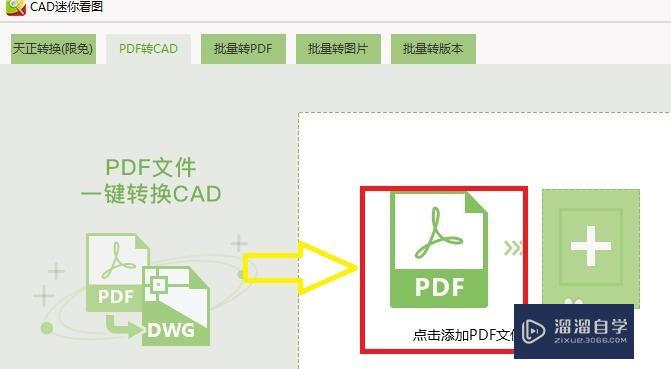
第5步
在弹出窗口。找到要添加的PDF文件“示列图”。点击“打开”

第6步
在弹出窗口中。可以看到。已添加的文件。点击“开始转换”即可
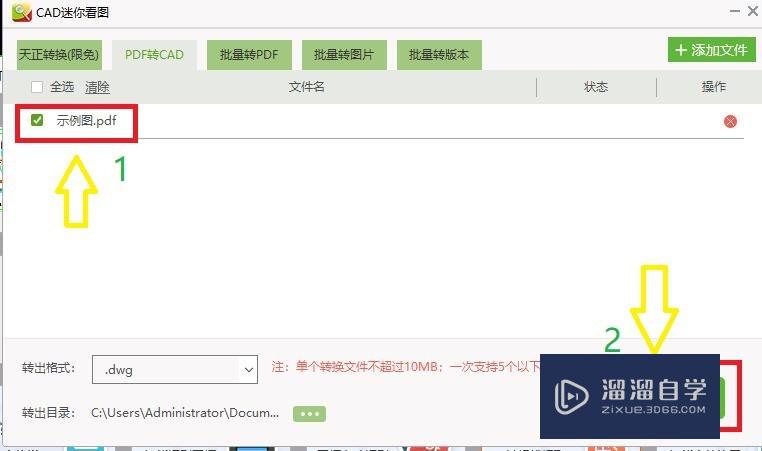
以上关于“PDF平面图怎么转为CAD格式文件”的内容小渲今天就介绍到这里。希望这篇文章能够帮助到小伙伴们解决问题。如果觉得教程不详细的话。可以在本站搜索相关的教程学习哦!
更多精选教程文章推荐
以上是由资深渲染大师 小渲 整理编辑的,如果觉得对你有帮助,可以收藏或分享给身边的人
本文标题:PDF平面图怎么转为CAD格式文件
本文地址:http://www.hszkedu.com/58148.html ,转载请注明来源:云渲染教程网
友情提示:本站内容均为网友发布,并不代表本站立场,如果本站的信息无意侵犯了您的版权,请联系我们及时处理,分享目的仅供大家学习与参考,不代表云渲染农场的立场!
本文地址:http://www.hszkedu.com/58148.html ,转载请注明来源:云渲染教程网
友情提示:本站内容均为网友发布,并不代表本站立场,如果本站的信息无意侵犯了您的版权,请联系我们及时处理,分享目的仅供大家学习与参考,不代表云渲染农场的立场!